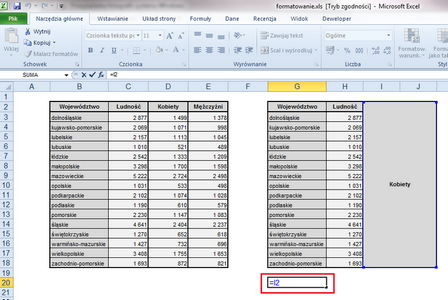Załącznik z przykładami dla tego rozdziału znajduje się w tym miejscu.
W tym rozdziale interesują nas zakładki "Formatowanie" i "Scalanie".
Proste formatowanie, można przeprowadzić za pomocą narzędzi dostępnych na karcie "Narzędzia główne" wstążki. Mamy na niej sekcje temu właśnie służące:

Druga możliwość to zaznaczenie interesującego nas zakresu komórek i prawym klawiszem myszy (lub odpowiednim przyciskiem na klawiaturze) wyświetlenie menu kontekstowego, a następnie wybór polecenia "Formatuj komórki", gdzie w kolejnych kartach okna dialogowego możemy ustawić odpowiednie formaty:
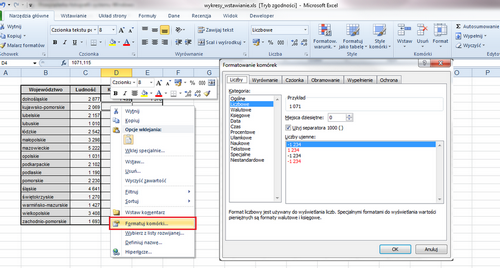
Wreszcie, możemy też użyć predefiniowanych funkcji Excela, czyli np. zaznaczyć całą tabelę i wybrać styl tabeli z odpowiedniego polecenia wstążki:
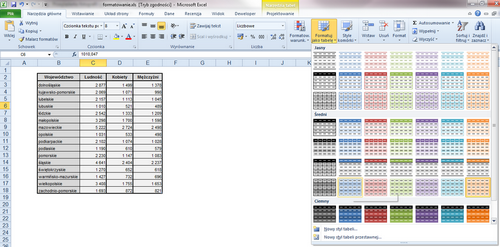
Jeszcze tylko potwierdzenie, że ten właśnie obszar chcemy sformatować jako odpowiednio pokolorowana tabela:
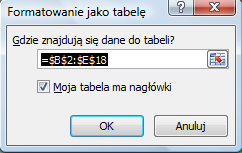
I mamy gotowy efekt końcowy:
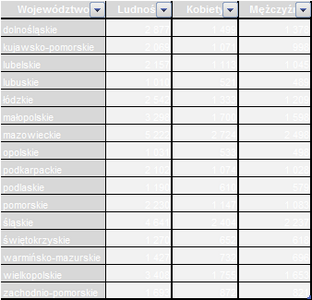
Zauważmy, że dla naszej wygody, program sam dodał nam filtry w nagłówkach kolumn :) Ponadto jak zaznaczymy jakąkolwiek komórkę z nowo powstałej tabeli, na wstążce pojawia się nowa karta: "Projektowanie".
Do zakończenia tej części kursu musimy jeszcze powiedzieć dwa zdania na temat scalania komórek. Scalanie oznacza łączenie ich w jedną całość. Efekt scalania przy zaznaczonym zakresie D2:E18 jest przedstawiony na poniższym obrazku:
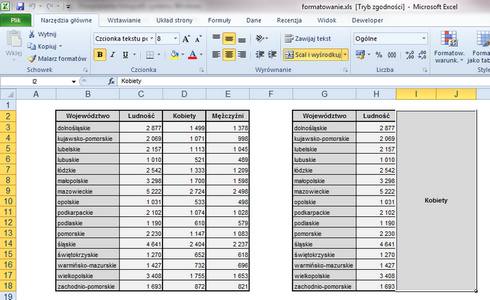
Ważne, aby pamiętać, że pozostawione będą tylko dane z lewego, górnego rogu scalanego obszaru (program ostrzega o tym użytkownika). Dodatkowo odwołania też muszą odwoływać się do lewej, górnej komórki scalonego obszaru: